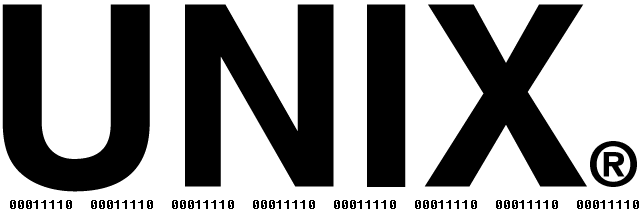Lo primero ¿Qué es prezi?
Prezi es un servicio que permite hacer presentaciones online, a diferencia de Microsoft PowerPoint expone una única diapositiva que puede tener la extensión que uno desee.
1. Inscripción
Ingresa al sitio www.prezi.com y haga clic en SIGN UP, depues elija la modalidad gratuita.
2. Creación de primer PREZI
Para comenzar a usarlo debe hacer clic en Create New Prezi, desde la aleta My.
Escriba un título, una breve descripción y seleccione una plantilla de diseño propuesta.
Cuando termine haga clic en Create. (Nota: La opción Idea Sketch no permite la utilización de caracteres nuestros, como acentos y ñs.)
La nueva presentación estará al principio con un llamado para ser abierto, haga clic en OPEN ME.
En esta ventana es posible:
En la aleta Manage
Open: Abrir la presentación para su edición
Download:
Descargarla para permitir que la presentación se realice sin estar conectado a internet.
Save a copy :
Guardarla con otro nombre
Delete:
Eliminarla (útil si ya se ocupó y el espacio está llegando a su límite de 100 Mb)
Para compartir.
Esta aleta permite poder acceder a la dirección donde quedará guardada nuestra presentación en Internet (útil para compartir con los que asisten a la presentación y puedan revisara posteriormente) y compartirla con otro
usuario de prezi, incluyendo su mail en el espacio indicado, para que pueda participar en su construcción(insertar textos, mover elementos, cambiar el orden de la presentación, editarla completamente).
Present
Para presentarla y descargarla
Al acceder a la opción OPEN despliega la posibilidad de editar la presentación. El elemento central, que opera como barra de herramientas, son los círculos celestes ubicados en la parte superior izquierda de la pantalla. Aparecerá sólo el título que pusimos en nuestra primera ventana. Esta es la descripción general de la barra, para acceder a los elementos se debe hacer clic sobre la acción seleccionada, y ésta se agrandará ocultando las demás opciones.
Moverse por la pantalla
Lo importante es el esquema que se logre generar, por ende, para poder dar dinamismo a su presentación asigne el tamaño de cada elemento, según los gradosde importancia, para ello amplíe o reduzca la visión de su presentación con la ruedita del Mouse.
Para moverse por la pantalla, seleccione el círculo PREZI o Place y arrastre el Mouse desde un lugar sin elementos. Para agrandar algún elemento haga clic sobre él teniendo activo el círculo Prezi.
Crear elementos de la presentación
Detalle de lo central para hacer una PREZIentación.
La opción Media, permite incluir imágenes y videos en la presentación, para ello haga clic en el círculo file y aparecerá una ventana donde debe escoger el archivo que desee agregar. Hasta el momento, sólo pueden ser subidos archivos en formato .flv, es el mismo formato que se obtiene descargando archivos desde YouTube con la opción de RealPlayer.
Con la opción Text , es posible agregar textos con tres formatos distintos, body (cuerpo) , Strong (destacado) y head (tìtulo). Cada cuadro de texto puede cambiarse la alineación, dejarlo con viñetas y en los bordes del cuadro, hay dos pequeños rectángulos verticales desde donde se puede modificar el ancho del cuadro.
Ahora solo queda exponer tu prensentacion, hay muchas mas cosas por hacer en prezi, si deseas aprender mas el mismo sitio brinda tutoriales.
miércoles, 27 de abril de 2011
Tutorial para la implementacion de una pagina web con dominio propio
La creacin de una pagina web con un dominio propio posee grandes ventajas, por ejemplo, eliminas la publicidad, es mas segura, y lo mejor es que entrega una mejor imagen, imaginemos que vamos a invertir en una empresa nueva que posee un hosting gratuito, inmediatamente nos entrega una mala imagen ya que si no poseee los recursos para tener su propio dominio inmediatamente se duda de su estabilidad y seriedad.
Implementar un sitio web propio con dominio propio (.com-.ar-.es-.net) puede ser un tanto costoso si se implementa todo por el usuario, ya que alquilando un sevidor dedicado te ahorras muchas cosas, como: el costo del hardware, licencias de software, costo de conectividad, costo de energía eléctrica, equipos como generadores de emergencia, aire acondicionado, personal para el manejo del servidor, y mucho mucho más. Busca un server dedicado en alguna empresa, y si no puedes administrarlo tu mismo entonces consigue un servicio FullyManaged o alguna empresa que lo administre por ti, dependiendo de lo que necesites ira cambiando el precio, es buscado por internet y todos bordean los $100.000 chilenos anuales ,claro que son planes básicos, sin mucha capacidad, la implementacion propia de todo esto (sin comprar el dominio) costaria hasta millones, es un precio muy elevado, y tendrian que pasar años para recuperar la inversion comparado con un dominio comprado, a continuacion dare los pasos fundamentales para implementar el tan deseado sitio web, paso a paso.
Editores HTML:
Existen dos tipos de editores principalmente y muchos de ellos tienen ambas características para conciliar con las preferencias de los usuarios. Se puede usar, entonces, editores de texto donde escribamos el código HTML directamente o bien editores WISIWYG (editores en modo diseño) que se asemejan mucho al trabajo que uno haría por ejemplo con un archivo de WORD.
Para el primer caso se puede usar incluso el bloc de notas común del sistema operativo. Entre los editores de código recomendamos Amaya (incluye editor WYSIWYG), Screem, UltraEdit (programa licenciado pero excelente para tratar cualquier tipo de código ya sea PHP, HTML, JS, ASP, etc).
En cuanto a los editores WYSIWYG sin duda alguna lo mejor lo obtendremos de Dreamweaver (incluye FTP, scripts básicos, conexiones a bases de datos, extensiones, etc), claro que si lo que necesitamos es una opción libre el elegido será Amaya. Algunas personas usan Frontpage el cuál me animo a desaconsejar por los problemas que produce en el código HTML.
Función FTP:
Según el software que utilicemos para crear nuestro sitio tendremos o no incorporada la función FTP. Si no tenemos la función FTP para subir el sitio lo más recomendable es usar SmartFTP, si bien se trata de un software con licencia se permite su utilización libre para uso personal o educativo. Con este software lo que haremos es subir nuestro sitio armado en el ordenador a una dirección web.
Hosting:
La elección del hosting se condice absolutamente con el carácter de nuestro proyecto. Si nuestro sitio ha de tener páginas dinámicas necesitaremos bases de datos, sino cualquier hosting que nos satisfaga en cuanto a velocidad, estabilidad y servicio será adecuado.
También hemos de tener en cuenta otras cuestiones tales como cuantas direcciones de correo nos permite alojar, que cuota de transferencia de archivos y que soporte nos ofrece a la hora de implementar formularios y otros servicios tales como dominios alias, subdominios, estadísticas, etc.
Si nuestro sitio se publicará en un servidor gratuito o patrocinado podemos hacer nuestra búsqueda en: buscahosting.com y allí decidir cuál es el más adecuado a utilizar.
Dominio:
Si nuestra publicación tendrá dominio, es decir un nombre único a través del cual se identifica nuestro sitio, la elección es tal vez complicada por la gran variedad de opciones disponibles. Es importante tener en cuenta que cuanto más corto y más sencillo sea el nombre, más chances tenemos que los internautas vuelvan a acceder al sitio sólo por recordarlo más fácil.
Existen muchas empresas y entes oficiales a través de las cuales registrar un dominio. En general el costo no es alto y se paga por períodos de un año o más. La elección del nombre y de la extensión (.com, .com.es, .es, .org, .net, .edu, .tv, etc) se debe planificar de acuerdo al contenido del sitio, las posibilidades de nombres aún disponibles y lo que queramos trasmitir ya con el nombre mismo de la URL de nuestro sitio.
Implementar un sitio web propio con dominio propio (.com-.ar-.es-.net) puede ser un tanto costoso si se implementa todo por el usuario, ya que alquilando un sevidor dedicado te ahorras muchas cosas, como: el costo del hardware, licencias de software, costo de conectividad, costo de energía eléctrica, equipos como generadores de emergencia, aire acondicionado, personal para el manejo del servidor, y mucho mucho más. Busca un server dedicado en alguna empresa, y si no puedes administrarlo tu mismo entonces consigue un servicio FullyManaged o alguna empresa que lo administre por ti, dependiendo de lo que necesites ira cambiando el precio, es buscado por internet y todos bordean los $100.000 chilenos anuales ,claro que son planes básicos, sin mucha capacidad, la implementacion propia de todo esto (sin comprar el dominio) costaria hasta millones, es un precio muy elevado, y tendrian que pasar años para recuperar la inversion comparado con un dominio comprado, a continuacion dare los pasos fundamentales para implementar el tan deseado sitio web, paso a paso.
Editores HTML:
Existen dos tipos de editores principalmente y muchos de ellos tienen ambas características para conciliar con las preferencias de los usuarios. Se puede usar, entonces, editores de texto donde escribamos el código HTML directamente o bien editores WISIWYG (editores en modo diseño) que se asemejan mucho al trabajo que uno haría por ejemplo con un archivo de WORD.
Para el primer caso se puede usar incluso el bloc de notas común del sistema operativo. Entre los editores de código recomendamos Amaya (incluye editor WYSIWYG), Screem, UltraEdit (programa licenciado pero excelente para tratar cualquier tipo de código ya sea PHP, HTML, JS, ASP, etc).
En cuanto a los editores WYSIWYG sin duda alguna lo mejor lo obtendremos de Dreamweaver (incluye FTP, scripts básicos, conexiones a bases de datos, extensiones, etc), claro que si lo que necesitamos es una opción libre el elegido será Amaya. Algunas personas usan Frontpage el cuál me animo a desaconsejar por los problemas que produce en el código HTML.
Función FTP:
Según el software que utilicemos para crear nuestro sitio tendremos o no incorporada la función FTP. Si no tenemos la función FTP para subir el sitio lo más recomendable es usar SmartFTP, si bien se trata de un software con licencia se permite su utilización libre para uso personal o educativo. Con este software lo que haremos es subir nuestro sitio armado en el ordenador a una dirección web.
Hosting:
La elección del hosting se condice absolutamente con el carácter de nuestro proyecto. Si nuestro sitio ha de tener páginas dinámicas necesitaremos bases de datos, sino cualquier hosting que nos satisfaga en cuanto a velocidad, estabilidad y servicio será adecuado.
También hemos de tener en cuenta otras cuestiones tales como cuantas direcciones de correo nos permite alojar, que cuota de transferencia de archivos y que soporte nos ofrece a la hora de implementar formularios y otros servicios tales como dominios alias, subdominios, estadísticas, etc.
Si nuestro sitio se publicará en un servidor gratuito o patrocinado podemos hacer nuestra búsqueda en: buscahosting.com y allí decidir cuál es el más adecuado a utilizar.
Dominio:
Si nuestra publicación tendrá dominio, es decir un nombre único a través del cual se identifica nuestro sitio, la elección es tal vez complicada por la gran variedad de opciones disponibles. Es importante tener en cuenta que cuanto más corto y más sencillo sea el nombre, más chances tenemos que los internautas vuelvan a acceder al sitio sólo por recordarlo más fácil.
Existen muchas empresas y entes oficiales a través de las cuales registrar un dominio. En general el costo no es alto y se paga por períodos de un año o más. La elección del nombre y de la extensión (.com, .com.es, .es, .org, .net, .edu, .tv, etc) se debe planificar de acuerdo al contenido del sitio, las posibilidades de nombres aún disponibles y lo que queramos trasmitir ya con el nombre mismo de la URL de nuestro sitio.
Como compartir una impresora en red.
Un gran problema q surge en una red con mas de 2 host (computadores) es que cuando se requiere el uso de una impresora, si estos equipos no estan configurados, solo se puede imprimir desde uno de ellos, pero hay una excelente solucion que es compartir una impresora en red, pueden ser 2 o mas, dependiendo del tamañao de la red, permitiendo usar solo 1 impresora para todos los host de la red,y lo mejor es que su costo es nulo ya que es muy facil de implementar, a continuacion un video-tutorial.
Mac
Mac OS (del inglés Macintosh Operating System, en español Sistema Operativo de Macintosh) es el nombre del sistema operativo creado por Apple para su línea de computadoras Macintosh. Es conocido por haber sido el primer sistema dirigido al gran público en contar con una interfaz gráfica compuesta por la interacción del mouse con ventanas, Icono y menús. Dicha empresa fue una de las pioneras en la creación de computadoras portatiles.
martes, 26 de abril de 2011
Solaris
Sistema operativo desarrollado por Sun Microsystems basado y certificado en Unix. Aunque es una sistema propietario, la parte principal se liberado y ahora es un proyecto de software libre denominado Opensolaris.
Acerca de infecciones por virus
Aca los pasos para identificar si su ordenador esta infectado:
1.- Extraña lentitud en su equipo.
2.- La aparición en pantalla de avisos o mensajes de texto inesperados puede ser un síntoma claro de infección por virus. Generalmente, estos avisos contienen textos que no son habituales o a veces puede ser propaganda spam.
3.-La disminución repentina del espacio en disco o de la capacidad de la memoria es también un síntoma de infección por virus, que puede llegar a ocupar todo el espacio libre.
4.-Si el sistema operativo muestra mensajes de error, puede ser debido a un error real o a la presencia de virus. Si estos mensajes aparecen al realizar operaciones sencillas en condiciones normales, hay que sospechar.
5.- Otros efectos extraños, claros síntomas de la infección por troyanos, son que la bandeja del CD-ROM se abre y se cierra automáticamente, el teclado y el ratón no funcionan correctamente o lo hacen al azar, desaparecen ventanas y aparecen otras nuevas, etc.
Medidas para evitar la infeccion por virus:
1.- No Abrir enlaces de personas desconocidas, incluso si es alguien conocido primero asegurate de tener el antivirus activado y este te alertará de cualquier riesgo
2.- Al momento de bajar o descargar archivos antes de abrirlos analizalos con el antivirus
3.- Tener Actualizado tu Antivirus, el más recomendado Avast antivirus es totalmente Gratis y es Muy Efectivo.
1.- Extraña lentitud en su equipo.
2.- La aparición en pantalla de avisos o mensajes de texto inesperados puede ser un síntoma claro de infección por virus. Generalmente, estos avisos contienen textos que no son habituales o a veces puede ser propaganda spam.
3.-La disminución repentina del espacio en disco o de la capacidad de la memoria es también un síntoma de infección por virus, que puede llegar a ocupar todo el espacio libre.
4.-Si el sistema operativo muestra mensajes de error, puede ser debido a un error real o a la presencia de virus. Si estos mensajes aparecen al realizar operaciones sencillas en condiciones normales, hay que sospechar.
5.- Otros efectos extraños, claros síntomas de la infección por troyanos, son que la bandeja del CD-ROM se abre y se cierra automáticamente, el teclado y el ratón no funcionan correctamente o lo hacen al azar, desaparecen ventanas y aparecen otras nuevas, etc.
Medidas para evitar la infeccion por virus:
1.- No Abrir enlaces de personas desconocidas, incluso si es alguien conocido primero asegurate de tener el antivirus activado y este te alertará de cualquier riesgo
2.- Al momento de bajar o descargar archivos antes de abrirlos analizalos con el antivirus
3.- Tener Actualizado tu Antivirus, el más recomendado Avast antivirus es totalmente Gratis y es Muy Efectivo.
Como influye la memoria R.A.M en el rendimiento.
Entre mayor la cantida de memoria ram, mayor es la cantidad de programas que se puede abrir al mismo tiempo ya que el procesador "procesa" los datos, el disco rígido "almacena" los datos, y la RAM "puentea" los datos (O sea, hace de puente). Mientras mayor sea este "puente", mayor cantidad de datos pueden ir de un lugar a otro.
Dispositivos de almacenamiento masivo
Los dispositivos de almacenamiento masivo constituyen una parte muy importante de cualquier sistema o instalación informática. Fueron creados y desarrollados por la industria de proceso de datos para responder a las necesidades de los usuarios finales de disponer de más y más información. La tendencia general de todos los dispositivos de almacenamiento masivo de información se dirige, por un lado al incremento continuo de la capacidad y, por otro, a obtener dispositivos más rápidos, más económicos, de menor tamaño y más fiables que los que están disponibles en la actualidad. Los medios de soporte para el almacenamiento de información que se anuncian como más prometedores son los que utilizan tecnologías ópticas y PC Cards, en competencia directa con los discos magnéticos.
Puertos externos de un Computador
PUERTO SERIE:
Puerto RJ-45:
La sigla RJ-45 significa ("Registred Jack 45") ó Conector 45 registrado. Es un conector de forma especial con 8 terminales, que se utilizan para interconectar computadoras y generar redes de datos de área local (LAN - red de computadoras cercanas interconectadas entre sí). Se les llama puertos porque permiten la transmisión de datos entre un la red (periférico), con las computadoras.
Puerto de audio: El puerto de audio tiene la función de capturar audio procedente del exterior, grabar señales de audio, reproducir sonido hacia bocinas y capturar la señal del micrófono, consta de un conector cilíndrico con 2 ó 3 terminales que permite la transmisión de datos a un dispositivo externo (periférico), básicamente bocinas y micrófonos, desde la computadora; por ello se le denomina puerto.
Puerto HDMI :
La sigla HDMI proviene de ("High Definition Multimedia Interface"), lo que traducido significa interfase multimedia de alta definición. Es un puerto de forma especial con 19 ó 29 terminales, capaz de transmitir de manera simultánea videos de alta definición, así como varios canales de audio y otros datos de apoyo. Por el hecho de permitir la transmisión de datos entre un dispositivo externo (periférico), con la computadora, se le denomina puerto.
Los dos puertos serie integrados usan conectores tipo D subminiatura de 9 patas en el panel posterior. Estos puertos son compatibles con dispositivos que requieren transmisión de datos en serie (la transmisión de la información de un bit en una línea).
La mayoría del software utiliza el término COM (derivado de comunicaciones) seguido de un número para designar un puerto serie (por ejemplo, COM1 ó COM2).
PUERTO USB:
Es una arquitectura de bus desarrollada por las industrias de computadoras y telecomunicaciones, que permite instalar periféricos sin tener que abrir la maquina para instalarle hardware, es decir, que basta con conectar dicho periférico en la parte posterior del computador.
Características:
Una central USB le permite adjuntar dispositivos periféricos rápidamente, sin necesidad de reiniciar la computadora ni de volver a configurar el sistema.
El USB trabaja como interfaz para la transmisión de datos y distribución de energía que ha sido introducido en el mercado de PCs y periféricos para mejorar las lentas interfases serie y paralelo.
Los periféricos para puertos USB son reconocidos automáticamente por el computador (y se configuran casi automáticamente) lo cual evita dolores de cabeza al instalar un nuevo dispositivo en el PC.
Los puertos USB 1.0 son capaces de transmitir datos a 12 Mbps.
PUERTO VGA:
El puerto VGA es el puerto estandarizado para conexión del monitor a la PC, es un puerto hembra con 15 orificios de conexión en tres hileras de cinco.
Conector PS/2:
El conector PS/2 o puerto PS/2 toma su nombre de la serie de ordenadores IBM Personal System/2 que es creada por IBM en 1987, y empleada para conectar teclados y ratones. Muchos de los adelantos presentados fueron inmediatamente adoptados por el mercado del PC, siendo este conector uno de los primeros
Puerto RJ-45:
La sigla RJ-45 significa ("Registred Jack 45") ó Conector 45 registrado. Es un conector de forma especial con 8 terminales, que se utilizan para interconectar computadoras y generar redes de datos de área local (LAN - red de computadoras cercanas interconectadas entre sí). Se les llama puertos porque permiten la transmisión de datos entre un la red (periférico), con las computadoras.
Puerto de audio:
La sigla HDMI proviene de ("High Definition Multimedia Interface"), lo que traducido significa interfase multimedia de alta definición. Es un puerto de forma especial con 19 ó 29 terminales, capaz de transmitir de manera simultánea videos de alta definición, así como varios canales de audio y otros datos de apoyo. Por el hecho de permitir la transmisión de datos entre un dispositivo externo (periférico), con la computadora, se le denomina puerto.
Ofimática
Se llama ofimática al equipamiento hardware y software usado para crear, coleccionar, almacenar, manipular y transmitir digitalmente la información necesaria en una oficina para realizar tareas y lograr objetivos básicos. Las actividades básicas de un sistema ofimático comprenden el almacenamiento de datos en bruto, la transferencia electrónica de los mismos y la gestión de información electrónica relativa al negocio. La ofimática ayuda a optimizar o automatizar los procedimientos existentes.
Unix
Sistema operativo portable, multitarea y multiusuario; desarrollado, en principio, en 1969 por un grupo de empleados de los laboratorios Bell de AT&T. Gran parte de las caracteristicas de otros sistemas mas conocidos como MS-DOS estan basadas en este sistema muy extendido para grandes servidores. Internet no se puede comprender en su totalida sin conocer el Unix, ya que las comunicaciones son una parte fundamental en Unix.
OS/2
OS/2 es un sistema operativo de IBM que intentó suceder a DOS como sistema operativo de las computadoras personales. Se desarrolló inicialmente de manera conjunta entre Microsoft e IBM, hasta que la primera decidió seguir su camino con su Windows 3.0 e IBM se ocupó en solitario de OS/2.
Linux
Es un sistema operativo (asi como lo es Windows, Solaris, Mac OS X) y fue creado por Linus Torvalds en 1991 como una alternativa a los sistemas Unix de la época.
Linux es muy eficiente y tiene un excelente diseño. Es multitarea, multiusuario, multiplataforma y multiprocesador, la ventaja principal que posee es que es de codigo abierto (cualquier usuario puede modificar a gusto el código) y completamente gratuito.
lunes, 25 de abril de 2011
Windows
Nombre genérico de toda una familia de software diseñado por Microsoft. Las primeras versiones (hasta la 3.11) eran un entorno gráfico basado en ventanas, para el sistema operativo Dos. A partir de Windows 95 (Windows 95 y Windows 98) ya se trata de un sistema operativo en sí mismo, con capacidades multitarea. También existen versiones "especiales" de Windows, como Windows NT, diseñado para entornos profesionales, o Windows CE, para ordenadores portátiles de muy reducidas dimensiones.
C.P.U
La CPU (Central Processing Unit / Unidad Central de Procesos) es el cerebro del ordenador.ó simplemente el procesador. Es el componente en una computadora digital que interpreta las instrucciones y procesa los datos contenidos en los programas de computadora. Los CPU proporcionan la característica fundamental de la computadora digital, la programabilidad, y son uno de los componentes necesarios encontrados en los ordenadores o computadores de cualquier tiempo, junto con el almacenamiento primario y las facilidades de entrada/salida. Es conocido como microprocesador el CPU que es manufacturado con circuitos integrados. Desde mediados de los años 1970, los microprocesadores de un solo chip han reemplazado casi totalmente todos los otros tipos de CPU, y hoy en día, el término "CPU" es aplicado usualmente a algún tipo de microprocesador.
Memoria cache
Es una memoria creada para que el traspaso de datos entre en microprocesador y la memoria RAM sea menor, ya que la memoria RAM trabaja a una velocidad mucho más lenta que el microprocesador. Esta memoria, la caché, trabaja a una velocidad parecida a la del microprocesador , esta memoria, en conclusión, es una memoria intermediaria entre la memoria principal y el micropocesador.
Memoria R.A.M
La memoria principal o RAM (Random Access Memory, Memoria de Acceso Aleatorio) es donde el computador guarda los datos que está utilizando en el momento presente. El almacenamiento es considerado temporal por que los datos y programas permanecen en ella mientras que la computadora este encendida o no sea reiniciada.
Se le llama RAM por que es posible acceder a cualquier ubicación de ella aleatoria y rápidamente
Físicamente, están constituidas por un conjunto de chips o módulos de chips normalmente conectados a la tarjeta madre. Los chips de memoria son rectángulos negros que suelen ir soldados en grupos a unas plaquitas con "pines" o contactos:
Se le llama RAM por que es posible acceder a cualquier ubicación de ella aleatoria y rápidamente
Físicamente, están constituidas por un conjunto de chips o módulos de chips normalmente conectados a la tarjeta madre. Los chips de memoria son rectángulos negros que suelen ir soldados en grupos a unas plaquitas con "pines" o contactos:
Placa madre
La tarjeta madre es el componente más importante de un computador. Es el dispositivo que funciona como la plataforma o circuito principal de una computadora, integra y coordina todos los sus demás elementos. Tambien es conocida como placa base, placa central, placa madre, tarjeta madre o Board (en inglés motherboard, mainboard).
La tarjeta madre es un tablero que contiene todos los conectores que se necesitan para conectar las demás tarjetas del computador. Una tarjeta madre alberga los conectores del procesador, memoria RAM, Bios, puertas en serie, puertas en paralelo, expansión de la memoria, pantalla, teclado, disco duro, enchufes. Una vez que la tarjeta madre ha sido equipada con esta los elementos que se han mencionado, se le llama “Chipset” o conjunto de procesadores.
La tarjeta madre debe realizar básicamente las siguientes tareas:
• Conexión física.
• Administración, control y distribución de energía eléctrica.
• Comunicación de datos.
• Temporización.
• Sincronismo.
• Control y monitoreo.
Para que la placa base cumpla con su cometido, lleva instalado un software muy básico denominado BIOS.
Suscribirse a:
Entradas (Atom)